软件介绍
万兴视频修复专家中文破解版是一款由万兴推出的视频修复专家,这款软件适用于因为各种原因而无法播放的视频,并且软件支持MOV、MP4、M4V、M2TS、MKV等市面上几乎所有的视频格式,不管是Windows还是Mac的文件,这款软件都可以轻松修复。
万兴视频修复专家中文破解版不仅界面清爽简洁,软件还拥有非常简单的操作,只需要“选择添加”+“修复”+“输出”简单三步,就可以轻轻松松修复视频。
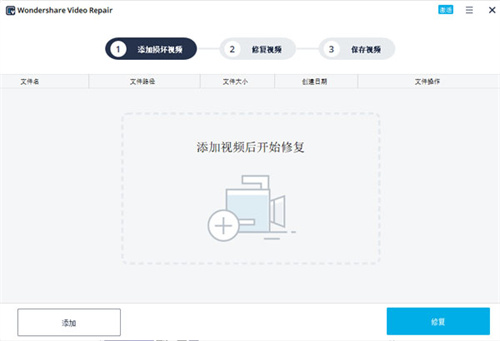
软件特色
1、修复Windows上的视频文件,例如MOV,MP4,M4V,3G2、3GP,WMV,ASF和flv文件。
2、修复Mac上损坏的视频文件,例如MP4,MOV,M4V,AVI和FLV文件。
3、修复来自所有流行视频存储设备的视频,例如相机,GoPro,DJI Drones等。
4、支持将所有修复的视频文件免费预览,然后再将它们保存在所需的位置。
5、对要修复的视频文件的大小和数量没有任何限制。
6、修复标清,全高清以及4K分辨率视频文件。
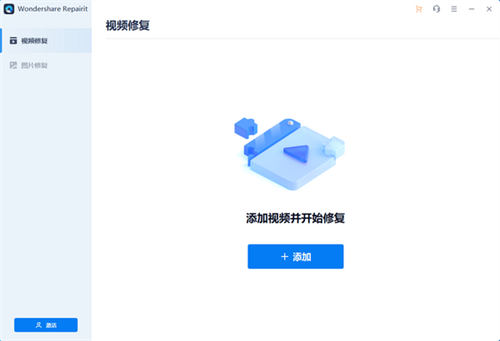
软件亮点
1、保存到所需位置
视频修复软件解决方案可帮助用户将修复后的视频文件保存到所需的系统驱动器位置。您可以直接浏览并添加保存位置以保存修复的视频文件。
2、完全兼容
高效的修复软件与所有Windows操作系统版本(如10,8.1,8,7,Vista,XP,2000,98,NT,95)的修复过程完全兼容。所有视频文件格式都可以通过软件轻松恢复。
3、修复所有类型的视频文件
该软件可以修复所有类型的视频文件,无论是崩溃,损坏,损坏还是无法访问(通过任何方式)。无论文件损坏多严重或文件大小有多大,软件都可以有效地修复所有这些文件
4、Wondershare Recoverit Video Repair支持所有文件格式
Windows环境中采用的所有视频文件格式,如MP4,MOV,MPEG,MJPEG,MTS,M4V,MKV,AVI,AVCHD,WEBM,ASF,WMV,FLV,DIVX,3G2,TS,3GP,F4V文件格式均受支持这个视频修复软件。
5、简单的GUI的方便工具
Wondershare Video Repair只需点击一下即可修复损坏的视频文件。凭借最小和强大的功能,内核视频修复软件可立即实现平稳恢复。
6、没有妥协与质量
在整个维修过程中,视频质量仍然没有受到影响。即时恢复不会影响恢复的视频文件格式的完整性,质量和打印。恢复是安全无害的。
7、视频文件的预览功能
Wondershare Video Repair修复损坏的视频文件后,软件会提供用户预览选项,以便在保存到任何目标位置之前预览其已修复的视频文件。它确保用户正确修复文件。
安装教程
1、下载安装包,解压缩并运行安装,选择语言中文简体
2、阅读许可协议,勾选我接受协议
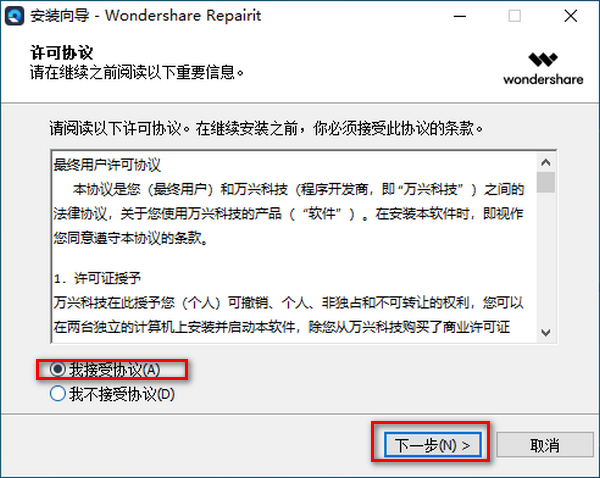
3、选择软件安装位置,点击浏览可自行更换安装路径
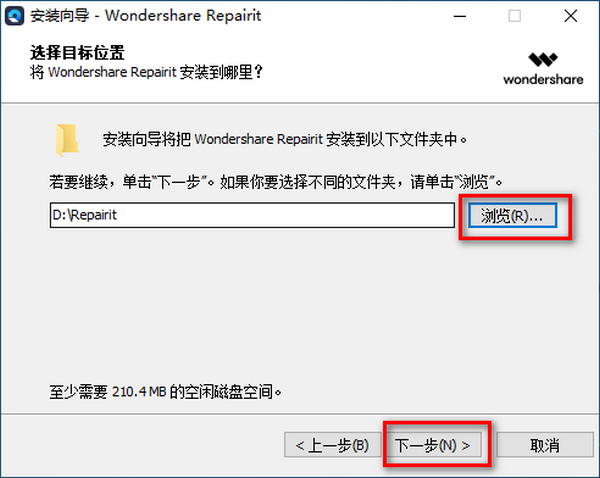
4、选择附加任务,自行选择所需进行勾选
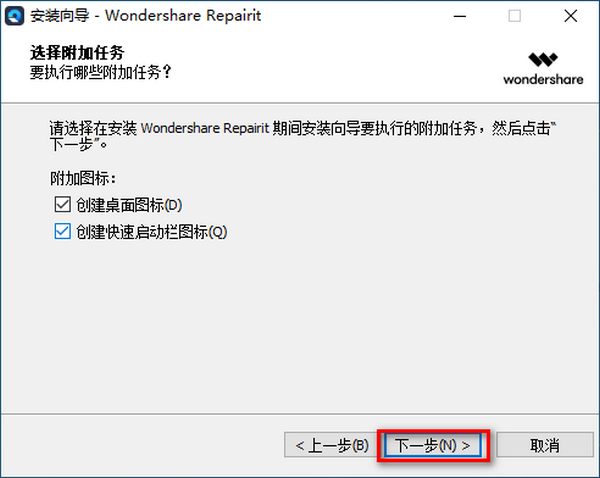
5、一切准备就绪,点击安装
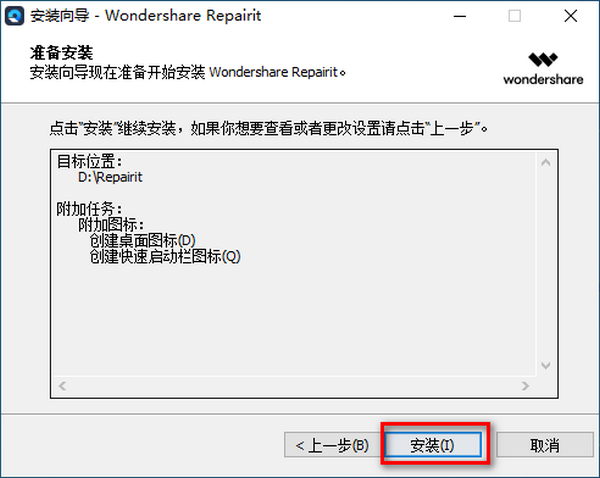
6、安装成功,将运行软件的勾选去掉,点击完成退出安装向导
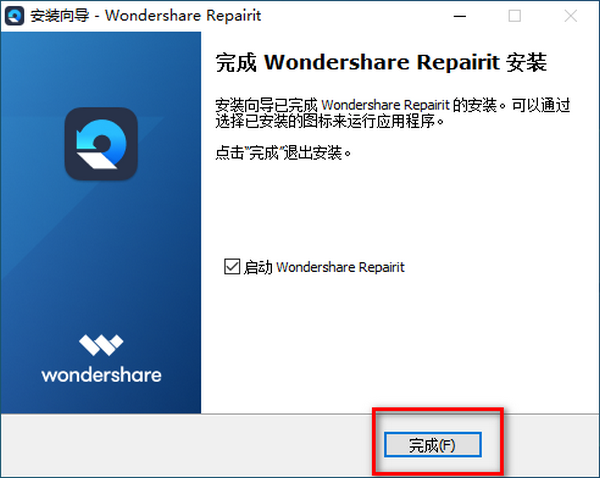
使用教程
万兴视频修复专家使用教程
一、首先在软件界面中添加损坏的视频。您可以通过两种方式添加损坏的视频。单击界面的中间区域“添加视频并开始修复”,或单击“添加”按钮。视频修复支持视频格式:MOV,MP4,M4V,M2TS,MKV,MTS,3GP,AVI,FLV。它可以同时修复多种格式的视频。
二、添加损坏的视频后,界面将显示损坏的视频的信息,如文件名,文件路径,文件大小,创建日期,操作。
三、修复影片
单击“修复”按钮,修复操作完成后,将出现一个窗口,告诉您保存和预览修复的视频。单击确定保存修复的视频。
四、预览修复的视频
单击小三角形预览修复的视频。在保存之前,您可以检查视频内容以确保修复后的视频文件是真实的。
五、高级修复-添加样本视频
如果视频严重损坏且不符合维修要求,请选择高级维修。
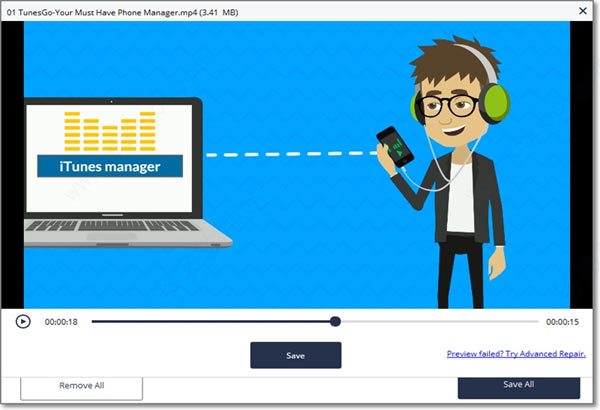
单击文件夹图标,添加示例视频进行修复。样本文件是使用与损坏的视频相同的设备和相同的格式创建的有效文件。高级修复使用示例文件中的信息并修复损坏的视频。
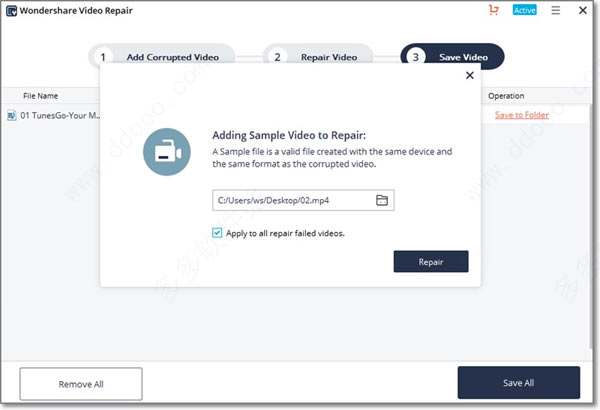
单击“修复”按钮,这是界面中的一些提示。如果您启动“高级修复”,则无法保存已修复的视频。您要在“高级修复”之前保存修复的视频吗?根据需要选择“否”或“是”。
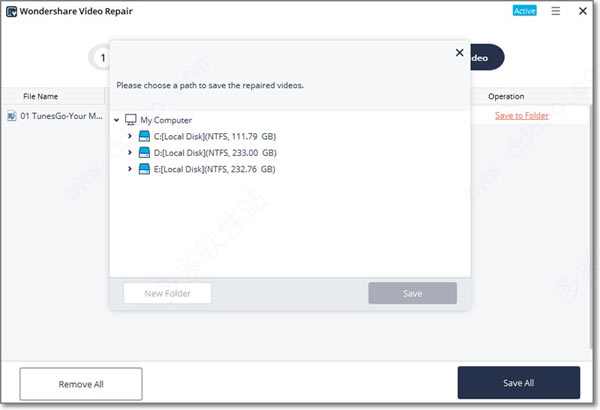
六、储存影片
点击“保存”按钮,您将在界面中看到提示。“选择一个路径来保存恢复的文件。请不要将文件保存到丢失文件的路径。”
使用说明
支持导入格式
1、标准格式:MP4、FLV,AVI、VOB、3GP、3G2、MOV、F4V、M4V(without DRM)、MPG、MPEG、TS、TRP、M2TS、MTS、TP、DAT、WMV、MKV、ASF、DV、MOD、NSV、TOD、EVO。
2、高清格式:HD TS(*.ts)、HD MPG(*.mpg)、HD TRP(*.trp)、HD QuickTime Movie(*.mov)、HD MPEG-4 Movie(*.mp4)、HD AVC MPEG-4 Movie(*.mp4)、HD MPEG-4 Movie for iDVD(*.mp4)、HD MPEG-4 Movie for iMovie(*.mp4)。 3、音频格式:WMA、WAV、M4A、AAC、AC3、OGG、MP3。
可以导出的格式
1、常规格式:WMV、AVI、MOV、FLV、MKV、MP4 Video(AVC)、MP4 Video(Xvid)、MP4 Video(MC)、ASF、M4V、Xvid、DV、MPEG-1 NTSC、MPEG-1 PAL、MPEG-1 SECAM、MPEG-2 NTSC、MPEG-2 PAL、MPEG-2 SECAM、DVD-Video NTSC、DVD-Video PAL、HTML5、DVD-Video SECAM。
2、高清视频:TS、TRP、AVI、MP4、MPG、WMV、MOV。












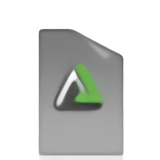
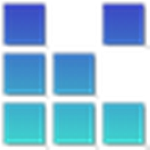


























 浙公网安备 33038202002266号
浙公网安备 33038202002266号